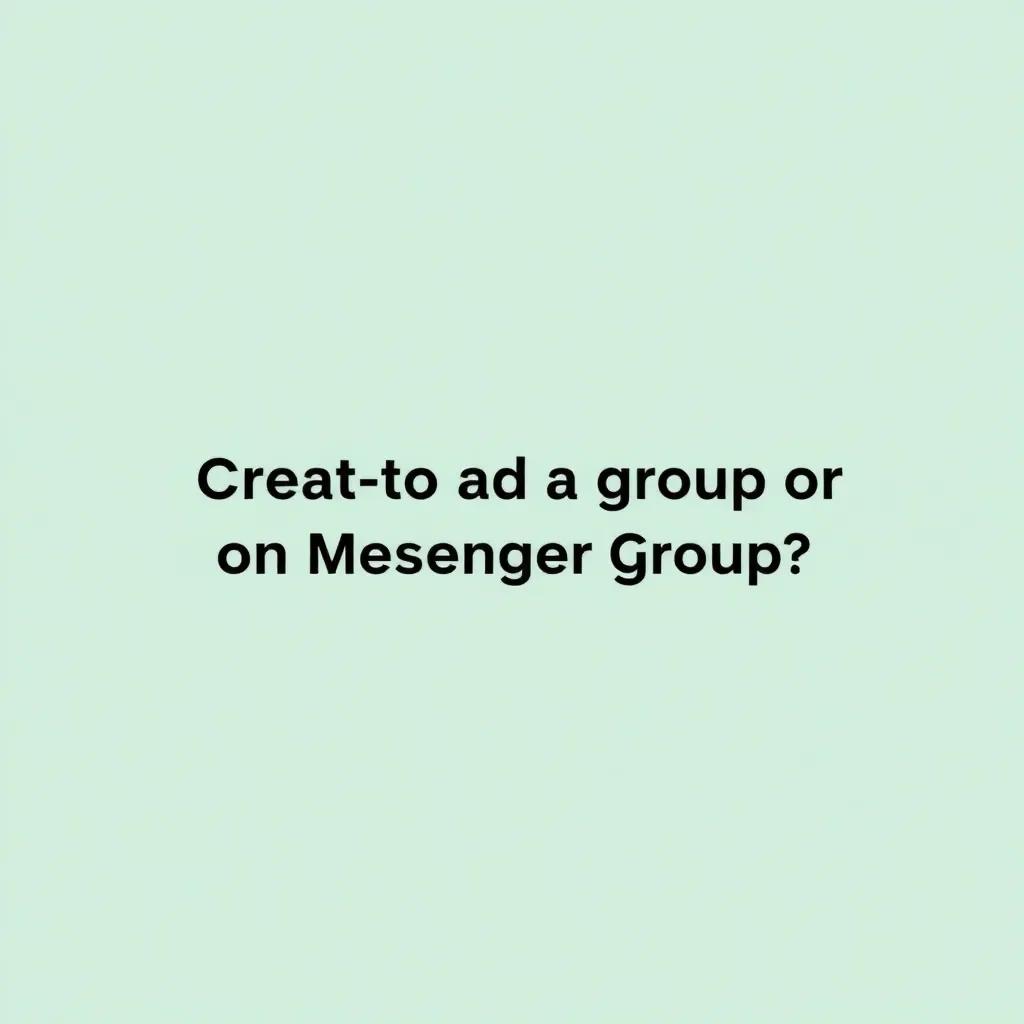|
EN BREF
|

Dans un monde où les échanges numériques sont devenus essentiels, la communication rapide et efficace est primordiale. Messenger, avec sa popularité croissante, offre une plateforme idéale pour rassembler amis, famille ou collègues. Créer un groupe sur cette application peut sembler une tâche ardue, mais avec quelques étapes simples, il est possible d’organiser vos discussions en un éclair. Dans cet article, nous allons explorer les différentes étapes pour monter un groupe Messenger rapidement, facilitant ainsi vos interactions et optimisant votre temps.
Les étapes essentielles pour créer un groupe sur Messenger

Créer un groupe sur Messenger est un processus simple et rapide, permettant de rassembler des personnes autour d’un même sujet ou projet. Voici les étapes à suivre pour réaliser cette opération efficacement.
Étape 1 : Ouvrir l’application Messenger sur votre appareil mobile ou votre ordinateur.
Étape 2 : Localiser l’icône de nouveau message, généralement représentée par un crayon ou un « + » en haut à droite de l’écran.
Étape 3 : Sélectionner l’option Créer un groupe. Sur mobile, cela peut apparaître sous forme d’option dans le menu déroulant.
Étape 4 : Ajouter les membres souhaités à votre groupe. Vous pouvez rechercher des contacts par leur nom ou faire défiler votre liste de contacts.
Étape 5 : Une fois les membres ajoutés, cliquez sur Créer ou suivant pour continuer.
Étape 6 : Donner un nom à votre groupe. Ce nom apparaîtra pour tous les membres et doit refléter l’objet de la discussion.
Étape 7 : Personnaliser votre groupe avec une photo de profil si souhaité. Cela peut être un logo, une image représentative ou une simple photo.
Étape 8 : Finaliser la création en cliquant sur Créer ou terminer. Votre groupe est maintenant opérationnel.
Vous pouvez maintenant commencer à discuter, partager des fichiers, ou planifier des événements avec les membres de votre groupe sur Messenger. Profitez de cet outil pour faciliter la communication et la collaboration.
Accéder à l’application Messenger
Accédez à votre application Messenger. Téléchargez-la si elle n’est pas encore installée sur votre appareil. Une fois l’application ouverte, connectez-vous en utilisant votre compte Facebook ou votre numéro de téléphone.
Pour créer un groupe, localisez l’icône de nouveau message, généralement représentée par un crayon ou une bulle de dialogue. Une fois cliqué, une nouvelle page apparaîtra pour vous permettre de sélectionner vos contacts.
Sélectionnez les contacts que vous souhaitez ajouter au groupe. Pour cela, recherchez les noms ou parcourez vos amis. Vous pouvez ajouter jusqu’à 250 contacts dans un groupe Messenger.
Après avoir fait votre sélection, touchez le bouton « Créer un groupe » ou une option similaire qui apparaîtra. Ensuite, vous aurez la possibilité de nommer votre groupe. Ce nom sera visible par tous les membres du groupe, alors choisissez-le judicieusement.
Une fois que le groupe est créé, vous pouvez personnaliser l’expérience du groupe. Vous pouvez :
- Modifier l’image de groupe pour une meilleure identification.
- Définir des règles pour les membres, si nécessaire.
- Nommer un administrateur supplémentaire si vous souhaitez partager la gestion du groupe.
Enfin, commencez à communiquer ! Envoyez des messages, partagez des photos, des vidéos, ou encore des fichiers. Gardez à l’esprit que tous les membres du groupe peuvent interagir avec les messages et du contenu partagé.
Créer un nouveau groupe
La création d’un groupe sur Messenger est un processus simple et rapide. Suivez ces étapes pour démarrer votre conversation de groupe en un clin d’œil.
Créer un nouveau groupe nécessite quelques étapes précises. Voici comment procéder :
- Ouvrez l’application Messenger sur votre appareil.
- Dans l’interface principale, localisez l’icône représentant un crayon ou un plus en haut à droite de l’écran.
- Appuyez sur cette icône et sélectionnez l’option Créer un groupe.
- Ajoutez les contacts que vous souhaitez inclure dans votre groupe en les sélectionnant dans votre liste de contacts.
- Une fois les contacts choisis, cliquez sur le bouton Suivant.
- Entrez un nom de groupe qui représentera bien les membres et le sujet de la conversation.
- Personnalisez l’icône du groupe si vous le souhaitez, en choisissant parmi les options proposées.
- Finalisez la création en appuyant sur Créer.
Vous êtes maintenant prêt à discuter avec votre groupe. Utilisez les fonctionnalités comme les emojis, les tenues de conversation et les partages de fichiers pour enrichir vos échanges.
Inviter des membres au groupe
Créer un groupe sur Messenger est un processus simple et rapide. Cela vous permet de rassembler vos amis, votre famille ou vos collègues dans un seul espace de communication. Voici comment procéder de manière efficace.
Étapes pour créer un groupe :
- Ouvrez l’application Messenger sur votre appareil.
- Cliquez sur l’icône de crayon ou le « + » en haut à droite pour débuter une nouvelle conversation.
- Sélectionnez l’option « Créer un groupe » dans le menu qui apparaît.
Une fois que vous êtes dans l’interface de création de groupe, vous pouvez lui donner un nom qui représentera son thème ou son objectif. Cela aidera les membres à comprendre rapidement de quoi il s’agit.
Inviter des membres au groupe :
Pour ajouter des membres, procédez comme suit :
- Dans la section de création de groupe, commencez à taper le nom des contacts que vous souhaitez ajouter.
- Lorsque vous trouvez le contact souhaité, cliquez dessus pour l’ajouter au groupe.
- Vous pouvez également partager un lien d’invitation avec d’autres personnes, afin qu’elles puissent rejoindre le groupe à leur tour.
Une fois que tous les membres sont ajoutés, cliquez sur « Créer » pour finaliser la formation de votre groupe. Vous pourrez ensuite débuter les discussions, partager des médias et organiser des événements.
Il est important de définir des règles de communication pour garantir un échange respectueux et productif entre les membres. Cela contribuera à maintenir une ambiance agréable au sein du groupe.
Personnaliser votre groupe Messenger

La création d’un groupe sur Messenger peut s’avérer extrêmement utile pour rassembler vos amis, votre famille ou vos collègues autour d’un projet ou d’une discussion. Pour personnaliser votre groupe Messenger, suivez ces étapes simples.
Tout d’abord, ouvrez l’application Messenger et accédez à la section des conversations. Ensuite, sélectionnez le bouton « Nouveau message » et cliquez sur « Créer un groupe ». Vous pouvez choisir parmi vos contacts ou rechercher ceux que vous souhaitez inclure.
Une fois que le groupe est créé, voici quelques options pour le personnaliser :
- Nom du groupe : Donnez à votre groupe un nom évocateur qui reflète son but.
- Photo de groupe : Ajoutez une image qui représente le groupe. Cela peut être amusant et renforcera l’identité du groupe.
- Épingler des messages importants : Utilisez la fonction « Épingler » pour mettre en avant des messages essentiels, tels que des événements ou des informations cruciales.
Vous pouvez également choisir les paramètres de notification de votre groupe afin de rester informé sans être submergé par les alertes. De cette façon, vous pouvez gérer votre temps tout en étant engagé dans les discussions.
Enfin, interagissez régulièrement avec les membres de votre groupe pour garder la dynamique. Les sondages et les événements sont d’excellents moyens d’encourager l’engagement et de faire en sorte que chaque membre se sente impliqué.
Choisir un nom accrocheur
Créer un groupe sur Messenger peut sembler être une tâche ardue, mais avec un peu de méthode, cela devient un jeu d’enfant. Vous pouvez personnaliser votre groupe à votre guise et le rendre attrayant pour vos membres. Voici les étapes pour le faire efficacement.
Choisir un nom accrocheur est l’une des premières étapes cruciales. Un bon nom attire l’attention et donne immédiatement une idée du contexte du groupe. Voici quelques conseils pour choisir le nom idéal :
- Évitez les noms trop longs ou compliqués.
- Utilisez des mots clés en rapport avec le thème de votre groupe.
- Choisissez un ton qui correspond à l’humeur et à l’objectif du groupe.
- Inspirez-vous d’autres groupes pour voir ce qui fonctionne.
Après avoir déterminé le nom, passez à la personnalisation de l’image de couverture. Cela peut également marquer l’identité du groupe. Utilisez une image de haute qualité en rapport avec le thème, et n’hésitez pas à y ajouter du texte si nécessaire.
Enfin, n’oubliez pas d’ajouter une description claire du groupe. Cela aide à définir l’objectif et à attirer les membres potentiels. Une bonne description doit être concise et informative.
En appliquant ces méthodes, vous serez en mesure de créer un groupe Messenger qui se démarque et attire des membres intéressés par le sujet que vous abordez.
Définir une photo de groupe
Créer un groupe sur Messenger est une tâche simple et rapide. Tout d’abord, ouvrez l’application Messenger sur votre appareil. Ensuite, cliquez sur l’icône de la liste de discussions et sélectionnez « Nouveau groupe ». Vous pourrez ensuite choisir les contacts que vous souhaitez ajouter.
Une fois que votre groupe est créé, il est essentiel de personnaliser votre groupe Messenger pour le rendre unique et attrayant. La personnalisation apporte une touche personnelle et facilite l’identification du groupe parmi d’autres discussions. Voici comment procéder :
Pour définir une photo de groupe, suivez ces étapes :
- Ouvrez le groupe Messenger que vous avez créé.
- Touchez le nom du groupe en haut de l’écran pour accéder aux paramètres.
- Sélectionnez « Modifier la photo du groupe ».
- Choisissez une image dans votre galerie ou prenez une nouvelle photo.
- Appliquez vos modifications en enregistrant les changements.
La photo de groupe doit refléter l’identité et le thème de votre groupe. Optez pour une image claire et pertinente afin de maximiser l’engagement des membres.
En suivant ces étapes simples, vous pourrez rapidement établir un groupe sur Messenger qui non seulement remplit sa fonction de communication, mais est aussi attrayant pour ses membres.
Établir des règles de conduite
Créer un groupe sur Messenger peut sembler simple, mais une bonne personnalisation peut rendre l’expérience beaucoup plus agréable pour tous les membres. Pour commencer, choisissez un nom évocateur qui reflète l’objectif du groupe. Cela aidera à établir une identité claire dès le début.
Ensuite, il est possible de définir une photo de groupe distinctive. Cela peut être un logo ou une image en rapport avec les intérêts communs. Une image accrocheuse facilite la reconnaissance et attire l’attention des membres potentiels.
Il est également judicieux d’établir des règles de conduite dès le départ. Celles-ci peuvent inclure :
- Respect mutuel : chaque membre doit se sentir en sécurité pour s’exprimer.
- Pas de spam : limita les messages non pertinents pour garder le groupe pertinent.
- Confidentialité : les informations partagées doivent rester au sein du groupe.
Les règles aident à maintenir un environnement sain et respectueux, incitant les membres à participer activement sans crainte de dérangement.
Enfin, la gestion des notifications est un aspect crucial. Encouragez les membres à personnaliser leurs paramètres de notification afin de suivre les conversations sans être submergés. Cela favorise une meilleure interaction sans causer de stress.
| Critères | Réponse |
| Convivialité | Interface intuitive et facile à utiliser. |
| Fonctionnalités | Partage de fichiers, vidéos et emojis disponibles. |
| Accessibilité | Disponible sur mobile et desktop. |
| Vitesse de création | Création d’un groupe en moins d’une minute. |
| Nombre de membres | Permet jusqu’à 250 membres par groupe. |
| Notifications | Ajustements de notifications personnalisables. |
| Sécurité | Options de confidentialité renforcées. |
- Communication instantanée
- Partage facile d’informations
- Organiser des événements rapidement
- Créer une communauté autour d’un intérêt
- Simplifier les discussions de groupe
- Rassembler des amis ou collègues
- Échanger des fichiers et des photos
- Gérer des projets collaboratifs
Gérer les participants de votre groupe

Créer un groupe Messenger permet de rassembler facilement des amis, des membres de la famille ou des collègues. Une fois le groupe créé, il est essentiel de gérer les participants de manière efficace. Voici quelques astuces pour optimiser cette gestion.
Pour ajouter de nouveaux membres à votre groupe, suivez ces étapes :
- Ouvrez l’application Messenger et accédez au groupe concerné.
- Cliquez sur le nom du groupe en haut de l’écran.
- Sélectionnez l’option Ajouter des membres.
- Choisissez les contacts à ajouter et confirmez.
La suppression de participants est également une tâche importante. Pour retirer quelqu’un, procédez ainsi :
- Accédez aux paramètres du groupe en cliquant sur le nom du groupe.
- Trouvez le membre que vous souhaitez supprimer.
- D’un simple clic, sélectionnez Retirer du groupe.
Il est possible de gérer les notifications du groupe pour éviter d’être submergé par les messages :
- Accédez aux paramètres de notification du groupe.
- Choisissez Muet, Personnalisé ou Toutes les alertes.
En ce qui concerne les rôles, vous pouvez également nommer des administrateurs pour faciliter la gestion. Cela permettra de répartir les responsabilités :
- Ouvrez les paramètres du groupe.
- Choisissez un membre à promouvoir en tant qu’administrateur.
Enfin, pensez à discuter des règles et des attentes au sein du groupe. Cela peut aider à maintenir un environnement agréable pour tous les participants.
Ajouter ou supprimer des membres
Créer un groupe sur Messenger est un processus simple et rapide, mais la gestion des participants nécessite une attention particulière. Vous pouvez facilement ajouter ou supprimer des membres selon l’évolution de vos besoins de communication.
Pour ajouter des membres à votre groupe :
- Ouvrez la conversation de groupe dans Messenger.
- Cliquez sur le nom du groupe en haut de l’écran.
- Sélectionnez l’option « Ajouter des personnes ».
- Choisissez les contacts que vous souhaitez ajouter.
- Validez en appuyant sur « Ajouter ».
Pour supprimer des membres de votre groupe :
- Accédez à la conversation de groupe.
- Cliquez sur le nom du groupe en haut de l’écran.
- Trouvez le membre que vous souhaitez retirer.
- Cliquez sur leur nom, puis choisissez « Supprimer du groupe ».
- Confirmez votre choix.
Gérer les participants de votre groupe est essentiel pour maintenir une bonne dynamique de groupe. Assurez-vous de choisir les membres qui correspondent à l’objectif de votre conversation.
Gérer les administrateurs
La création d’un groupe sur Messenger permet de rassembler facilement des personnes autour d’intérêts communs. Gérer les participants est une tâche essentielle pour garantir une bonne communication et maintenir un environnement sain.
Gérer les participants d’un groupe implique plusieurs aspects. Vous pouvez ajouter ou retirer des membres à tout moment. Pour cela, suivez les étapes suivantes :
- Ouvrez le groupe sur Messenger.
- Appuyez sur le nom du groupe en haut de l’écran.
- Pour ajouter des membres, sélectionnez « Ajouter des membres ».
- Pour retirer un participant, sélectionnez son nom, puis cliquez sur « Retirer ».
Il est également possible de régler les paramètres de notification selon les préférences de chaque participant. Cela permet d’éviter les distractions inutiles et de garantir que chaque membre reste engagé à son propre rythme.
Gérer les administrateurs est vital pour maintenir l’ordre dans le groupe. Un administrateur a des privilèges supplémentaires, notamment la gestion des membres et des paramètres de groupe. Voici comment procéder :
- Accédez au groupe sur Messenger.
- Appuyez sur le nom du groupe en haut de l’écran.
- Faites défiler la liste des participants jusqu’à trouver l’administrateur que vous souhaitez promouvoir.
- Appuyez sur leur nom, puis sélectionnez « Faire administrateur ».
Pour retirer le statut d’administrateur, les étapes sont presque identiques. Cela permet de garantir que seules les personnes dignes de confiance détiennent ce rôle crucial.
En suivant ces directives, vous assurerez un bon fonctionnement de votre groupe sur Messenger, tout en favorisant un environnement collaboratif et respectueux.
Gérer les notifications de groupe
Créer un groupe sur Messenger peut sembler complexe, mais il suffit de quelques étapes simples pour y parvenir rapidement. Lorsque votre groupe est établi, la gestion des participants est essentielle pour maintenir une bonne communication. Il est important d’ajouter ou de retirer des membres selon vos besoins, et cela peut être fait directement depuis les paramètres du groupe.
Pour ajouter un participant, ouvrez la discussion de groupe, cliquez sur le nom du groupe en haut de l’écran, puis sélectionnez « Ajouter des membres ». Vous pouvez chercher dans votre liste de contacts ou entrer un nom pour ajouter de nouvelles personnes.
Pour retirer un participant, suivez le même processus. Accédez aux paramètres du groupe, cliquez sur le nom de la personne que vous souhaitez retirer, puis sélectionnez « Retirer du groupe ». Cela permet de garder le groupe focalisé et pertinent pour les membres présents.
La gestion des notifications de groupe est également cruciale pour éviter d’être submergé par des messages. Les utilisateurs peuvent choisir de recevoir toutes les notifications, des notifications pour les messages importants, ou même de couper totalement les notifications du groupe.
- Pour ajuster les notifications, accédez aux paramètres du groupe.
- Choisissez « Notifications ».
- Sélectionnez le type de notification souhaité parmi les options disponibles.
En régulant les participants et les notifications, vous optimiserez l’expérience de votre groupe Messenger. Cela permet aux membres de rester engagés sans être dérangés par des conversations non pertinentes.
Utiliser les fonctionnalités de Messenger dans votre groupe

Créer un groupe sur Messenger est une tâche simple et rapide. Suivez les étapes ci-dessous pour commencer votre aventure de communication instantanée.
Tout d’abord, ouvrez l’application Messenger sur votre appareil. Cliquez sur l’icône pour créer un nouveau message, puis sélectionnez Créer un groupe. Vous pourrez alors choisir les contacts avec lesquels vous souhaitez partager cet espace de discussion.
Après avoir sélectionné vos contacts, vous pouvez nommer votre groupe. Assurez-vous de choisir un nom pertinent pour que les membres comprennent immédiatement le but de ce groupe. Vous aurez aussi la possibilité d’ajouter une image de groupe pour le personnaliser davantage.
Une fois le groupe créé, explorez les différentes fonctionnalités offertes par Messenger :
- Messages audio et vidéos : Partagez vos pensées à l’oral grâce aux messages vocaux ou envoyez des vidéos directement dans le chat.
- Réactions : Montrez votre appréciation d’un message par une réaction emoji au lieu d’écrire un commentaire.
- Partage de fichiers : Envoyez des photos, des documents et d’autres fichiers directement au sein du groupe.
- Appels audio et vidéo : Lancez des appels en direct avec plusieurs membres du groupe pour une interaction en temps réel.
La gestion des membres est également essentielle. Vous pouvez ajouter ou supprimer des participants à tout moment. Vérifiez également les paramètres de notification afin d’ajuster la fréquence des alertes selon vos préférences.
Enfin, utilisez les options de modération pour maintenir un environnement respectueux au sein du groupe. Cela peut inclure la possibilité de créer des règles de conduite ou de signaler des comportements inappropriés.
Envoyer des messages et des médias
Créer un groupe sur Messenger est une tâche simple et rapide qui vous permet de rassembler vos amis, votre famille ou vos collègues dans un espace de discussion commun. Pour tirer le meilleur parti de cette fonctionnalité, il est essentiel de comprendre les différentes options disponibles.
Une fois votre groupe créé, vous pourrez envoyer des messages facilement. Il vous suffit de sélectionner le groupe dans votre liste de discussions, de rédiger votre message dans la zone de saisie et d’appuyer sur « Envoyer ». Les membres du groupe recevront instantanément votre message, peu importe où ils se trouvent.
Messenger permet également d’envoyer des médias. Vous pouvez partager des photos, des vidéos ou des fichiers en quelques clics :
- Appuyez sur l’icône de la galerie pour choisir une image ou un fichier vidéo sur votre appareil.
- Utilisez l’icône de pièce jointe pour envoyer des documents ou d’autres fichiers.
- Ajoutez des GIFs ou des emojis pour rendre vos échanges plus ludiques.
En plus d’envoyer des médias, pensez à utiliser les réactions intégrées pour exprimer vos émotions par rapport aux messages des autres membres. Ceci attire l’attention sur un message spécifique et enrichit l’interaction entre les participants.
Enfin, les notifications du groupe vous tiendront informé des nouvelles discussions et des activités, vous permettant de rester connecté et engagé. N’hésitez pas à ajuster vos paramètres de notifications selon vos préférences pour ne manquer aucune information importante.
Organiser des sondages et des événements
Créer un groupe sur Messenger est un moyen pratique pour rassembler vos amis, votre famille ou vos collègues autour d’un projet ou d’une passion commune. Grâce aux nombreuses fonctionnalités offertes par cette plateforme, l’organisation de la communication devient simplifiée et efficace.
Au-delà des simples discussions, Messenger permet d’utiliser divers outils pour améliorer l’interaction au sein du groupe. Pour tirer le meilleur parti de cette application, il est essentiel de connaître ses principales fonctionnalités.
Les sondages constituent un excellent moyen de recueillir des opinions rapidement. Avec la fonctionnalité de sondage, vous pouvez poser des questions ouvertes ou à choix multiples, permettant aux membres de s’exprimer facilement. Voici comment procéder :
- Accédez à la conversation du groupe sur Messenger.
- Cliquez sur l’icône de sondage.
- Écrivez la question et ajoutez les options possibles.
- Partagez le sondage et attendez que les membres votent.
En plus des sondages, l’organisation d’événements est également simplifiée. Cela peut être une très bonne façon de coordonner des rencontres en ligne ou en présentiel. Voici les étapes à suivre :
- Allez dans votre groupe Messenger.
- Utilisez l’option de création d’événements.
- Remplissez les détails nécessaires : titre, date, lieu et description.
- Invitez les membres à participer en confirmant leur présence.
Ces outils permettent non seulement d’engager les membres, mais aussi de structurer la communication de manière dynamique. La clé réside dans l’utilisation adéquate de ces options pour maximiser l’interaction et l’organisation au sein de votre groupe sur Messenger.
Utiliser les réactions et les mentions
La création d’un groupe sur Messenger peut bénéficier grandement des fonctionnalités offertes par la plateforme. Ces outils sont conçus pour améliorer l’interaction entre les membres et rendre les échanges plus fluides.
Les réactions permettent aux membres d’exprimer rapidement leur sentiment par rapport à un message. Par exemple, cliquer sur un emoji comme « J’aime » ou « Ma suggestion » contribue à faciliter la communication. Cela permet également de résumer le consensus du groupe sans nécessiter de longues discussions.
Pour utiliser les mentions, il suffit d’inclure le nom d’un membre précédé du symbole @. Cela attire l’attention sur un message spécifique, garantissant que la personne en question reçoive une notification. Voici quelques avantages des mentions :
- Accélération des réponses : en mentionnant un membre, vous augmentez la probabilité qu’il réagisse rapidement.
- Clarté des échanges : cela permet de désigner clairement qui doit répondre ou intervenir sur un sujet.
- Engagement accru : les membres se sentiront plus impliqués lorsque leur attention est spécifiquement sollicitée.
En intégrant ces outils dans votre groupe Messenger, vous favoriserez une atmosphère de partage et de collaboration efficace, rendant ainsi l’expérience des utilisateurs encore plus enrichissante.
Assurer la sécurité et la confidentialité de votre groupe
Créer un groupe sur Messenger est une tâche rapide, mais il est vital d’assurer la sécurité et la confidentialité des membres. Voici quelques mesures essentielles à prendre.
Tout d’abord, lorsque vous créez un groupe, vous avez la possibilité de choisir entre un groupe public et un groupe privé. Optez pour un groupe privé si vous souhaitez contrôler qui peut rejoindre et voir les conversations.
Ensuite, il est recommandé de définir des règles claires pour les interactions à l’intérieur du groupe. Cela peut inclure :
- Le respect des membres
- Interdiction de partager des informations personnelles
- Pas de spam ou de contenu inapproprié
De plus, mettez en place un processus d’approbation des membres pour réguler les nouvelles adhésions. Ainsi, seuls les utilisateurs approuvés pourront accéder à vos discussions.
Enfin, gardez à l’esprit que même avec des mesures de sécurité, il est prudent d’informer les membres des risques potentiels liés à la communication en ligne. Par exemple, évitez de parler d’informations sensibles et prévenez-les qu’ils doivent être vigilants vis-à-vis des messages non sollicités.
Configurer les paramètres de confidentialité
Messenger est devenu l’une des plateformes de communication les plus prisées pour échanger rapidement des informations. Créer un groupe sur cette application permet d’organiser des discussions entre plusieurs participants. Cependant, il est essentiel de prêter une attention particulière à la sécuirté et à la confidentialité de ces échanges.
Avant de créer votre groupe, il est crucial de configurer les paramètres de confidentialité. Voici quelques étapes à suivre :
- Visibilité du groupe : Choisissez entre un groupe public, où tout le monde peut voir les membres et les publications, ou un groupe privé, où seules les personnes invitées peuvent voir le contenu.
- Contrôle des ajouts : Limitez qui peut ajouter des membres au groupe. Optez pour l’option où seuls les administrateurs peuvent ajouter des utilisateurs.
- Approbation des publications : Activez cette fonctionnalité pour que les messages soient approuvés par un administrateur avant d’être visibles pour tous.
En suivant ces recommandations, vous assurerez une protection optimale de vos échanges. Cela permettra à chaque membre de communiquer sereinement, sans crainte pour sa confidentialité.
Gérer les comportements indésirables
Créer un groupe sur Messenger est un processus simple et rapide. Toutefois, il est essentiel de veiller à la safety et à la privacy de ses membres. Voici quelques conseils pour y parvenir efficacement.
La première étape consiste à définir des règles de conduite claires que tous les membres doivent respecter. Cela permet de favoriser un environnement respectueux et collaboratif. Il peut être judicieux de mettre en place un système de sanction pour ceux qui ne respectent pas ces règles.
Lors de la création du groupe, optez pour un paramétrage privé. Cela signifie que seuls les membres invités peuvent voir le contenu du groupe. De même, utilisez l’option d’approbation des demandes d’adhésion afin de filtrer les personnes qui rejoignent votre communauté.
Pour gérer les comportements indésirables, il est crucial de rester vigilant et réactif. Voici quelques mesures à prendre :
- Surveillance fréquente des discussions pour repérer immédiatement tout comportement contraire aux règles.
- Établissement d’une équipe de modérateurs qui peuvent intervenir en cas de besoin.
- Feedback des membres pour connaître leurs préoccupations et ajuster les règles si nécessaire.
- Éducation des membres sur les comportements respectueux et les conséquences des actes inappropriés.
En suivant ces recommandations, vous créerez un environnement sécurisé et agréable pour tous les membres de votre groupe Messenger. Adoptez des pratiques transparentes et encouragez une culture d’entraide pour renforcer la cohésion de votre communauté.
Tirer parti de votre groupe Messenger
La création d’un groupe sur Messenger peut sembler simple, mais elle offre une multitude d’opportunités pour renforcer la communication entre membres. Que ce soit pour des discussions amicales, le partage d’informations ou l’organisation d’événements, un groupe permet de rassembler tous les participants au sein d’une même plateforme.
Pour créer un groupe rapidement, suivez ces étapes :
- Ouvrez l’application Messenger.
- Accédez à la section Chats.
- Cliquez sur le bouton Nouvelle discussion.
- Sélectionnez Créer un groupe.
- Choisissez les contacts que vous souhaitez ajouter.
- Attribuez un nom à votre groupe.
- Validez pour créer le groupe.
Une fois le groupe créé, il est essentiel de tirer parti de ses fonctionnalités pour favoriser les échanges. Utilisez le partage de fichiers, les messages audio et les vidéos pour varier les formes de communication. Intégrez également des sondages pour recueillir l’avis des membres ou planifier des événements communs.
Organisez régulièrement des discussions thématiques afin de maintenir l’engagement des participants. Cela peut être fait en planifiant des sessions de chat sur des sujets d’intérêt commun ou en partageant des articles pertinents.
Enfin, veillez à instaurer une ambiance conviviale et respectueuse. Encouragez les participants à se présenter et à participer aux discussions. Un groupe dynamique favorise l’interaction et l’engagement de chacun.
Favoriser l’engagement des membres
Messenger est devenu l’une des plateformes de communication les plus prisées pour interagir rapidement et efficacement. Créer un groupe sur Messenger est une opération simple et rapide qui peut s’avérer très bénéfique pour favoriser le partage d’informations et le dialogue au sein d’une équipe ou d’une communauté. Il suffit de quelques tapotements sur votre écran pour rassembler vos contacts.
Une fois votre groupe créé, il est essentiel de maximiser l’utilisation de cet espace pour engager tous les membres. Un groupe sur Messenger peut devenir un véritable vivier d’idées et d’échanges si vous appliquez certaines stratégies.
Favoriser l’engagement des membres est un enjeu crucial. Pour cela, voici quelques recommandations :
- Définissez des objectifs clairs : Assurez-vous que tous les membres comprennent le but du groupe, que ce soit pour discuter de projets, partager des ressources, ou organiser des événements.
- Encouragez la participation : Posez des questions ouvertes, initiez des discussions et incitez les membres à partager leurs opinions et expériences.
- Partagez régulièrement du contenu : Publiez des articles, des vidéos ou d’autres ressources pertinentes qui peuvent susciter l’intérêt et stimuler les échanges.
- Établissez des règles de respect : Pour maintenir une atmosphère positive, il est important de définir des règles sur le respect et la bienveillance envers tous les membres.
La mise en place de ces pratiques contribuera non seulement à renforcer l’engagement, mais aussi à créer une véritable communauté autour de vos échanges sur Messenger. L’objectif est d’avoir un groupe actif et dynamique, où chacun se sent libre de s’exprimer et de contribuer.
Créer des discussions thématiques
La création d’un groupe sur Messenger est un processus simple et rapide. En quelques étapes, vous pouvez établir un espace de communication pour rassembler vos amis, votre famille ou vos collègues autour de sujets d’intérêt commun.
Pour créer votre groupe, ouvrez Messenger, cliquez sur l’icône de création de nouveau message, puis sélectionnez « Créer un groupe ». Ajoutez les contacts que vous souhaitez inclure et donnez un nom pertinent à votre groupe. Vous pouvez également personnaliser l’image de couverture pour refléter le thème de vos discussions.
Une fois votre groupe créé, il est essentiel de tirer parti de ses fonctionnalités pour maximiser l’engagement et la pertinence des échanges. Voici quelques suggestions :
- Établir des règles claires pour le groupe afin de favoriser un environnement respectueux et constructif.
- Utiliser des sondages pour découvrir les sujets qui intéressent le plus les membres.
- Planifier des événements ou des discussions thématiques pour encourager la participation active.
Les discussions thématiques permettent d’orienter les conversations vers des sujets spécifiques. Cela donne à chaque membre l’opportunité d’exprimer ses opinions et d’enrichir le dialogue. Par exemple, un groupe peut se concentrer sur :
- Les actualités locales pour discuter des événements récents.
- Les passions communes, telles que le cinéma, la musique ou la littérature.
- Les projets professionnels pour échanger des conseils et des idées.
En favorisant ces échanges thématiques, vous renforcez les liens entre les membres et rendez l’expérience de groupe plus attrayante. N’hésitez pas à expérimenter avec différents formats et à solliciter l’avis des participants pour optimiser l’engagement.
En somme, créer un groupe sur Messenger et en tirer parti nécessite une approche méthodique et créative. Profitez de cet outil pour renforcer vos relations et dynamiser vos échanges.
Utiliser le groupe pour organiser des activités
Créer un groupe sur Messenger peut sembler complexe, mais en quelques étapes simples, vous pouvez rapidement mettre en place un espace de communication efficace. Que ce soit pour des amis, des collègues ou des membres de la famille, un groupe sur Messenger facilite le partage d’informations et de moments. Voici comment en tirer le meilleur parti.
Utiliser un groupe Messenger pour organiser des activités est une méthode efficace pour rassembler les participants. Que ce soit pour planifier une sortie, un événement spécial ou une réunion de travail, ce type de groupe permet de centraliser la discussion. Voici quelques conseils pour un usage optimal :
- Définir un objectif clair : Assurez-vous que tous les membres comprennent pourquoi le groupe a été créé.
- Établir un calendrier : Fixez des dates et des heures pour les activités afin d’assurer la présence de chacun.
- Partager des fichiers : Utilisez la fonction de partage pour envoyer des documents, des images ou des liens pertinents.
- Poser des questions : Encouragez les membres à s’exprimer et à donner leur avis sur les activités proposées.
Pour maintenir une bonne dynamique au sein de votre groupe, il est essentiel de rappeler les participants à l’ordre et de veiller à ce que chacun soit actif. Ne laissez pas le groupe devenir silencieux ; animez les échanges en partageant des nouvelles, des idées ou même des jeux.
Enfin, n’oubliez pas de respecter les préférences de chacun. Certains membres peuvent avoir des horaires chargés, assurez-vous donc de rester flexible dans l’organisation des activités. En adoptant une approche inclusive, votre groupe sera non seulement utile, mais également agréable pour tous.